最新版pycharm2023连接git,gitlab
1.前期准备
(1)下载git:http://git-scm.com/downloads
——— 傻瓜式安装即可。
2.创建一个空文件夹
在空文件夹里,右键点击“Open Git Bash here” .
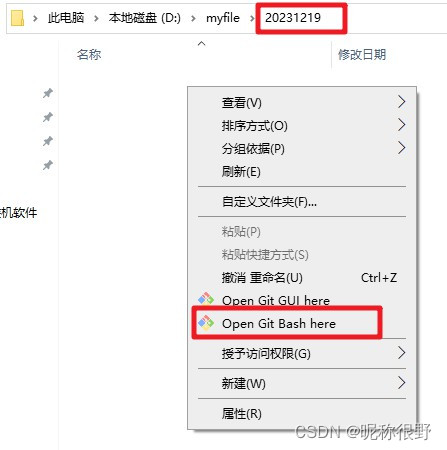
3.git拉取代码
在打开的git对话框中输入命令:
如果想拉取某个分支,用下面的命令:
git clone -b 分支名称 分支地址

分支地址,去到git页面,找到HTTP的地址,复制下来即可:
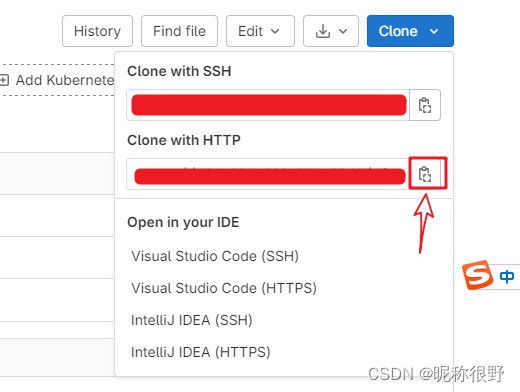
4.pycharm配置git
在pycharm里打开刚刚拉取的项目,然后到file->Settings->Version Control->Git目录下,根据下图配置。

5.添加gitlab账号

“Server”,是gitlab的网址,不是项目的地址 。
“Token”通过下面的方式查找:
去到gitlab页面,找到项目以后,在左边的导航栏找到Access Tokens,然后Add New Token。


注意角色的选择,根据需要进行选择,附上下图:

创建Token以后,直接将其复制到pycharm的设置里就可以了。
如果设置好了git,在导航栏里,会出现Git选项。

6.Push代码
Push代码时,可以通过左侧导航栏的commit,也可以通过最上面导航栏的分支右键选择commit,但是通过push选项上传代码没有用,咱也不知道为啥,能用就行。
(1)左侧导航栏的commit。

(2)最上面导航栏的分支右键选择commit.




